직원 입/퇴실 체크 절차를 위해 iPad에 직원 버튼이 표시되도록 합니다.
직원 입/퇴실 체크 기능을 켜면 iPad 화면에 '직원' 버튼이 표시되어 직원들이 간편하게 스와이프 방식으로 입/퇴실 체크를 할 수 있습니다.
직원 입/퇴실을 활성화하는 방법(단일 로케이션)
- SwipedOn 웹 대시보드에 로그인합니다.
- '기기' 보기로 이동합니다.
- 그런 다음 '직원 입/퇴실' 옵션을 선택해 iPad 화면의 오른쪽 위 모서리에 버튼이 표시되도록 합니다.
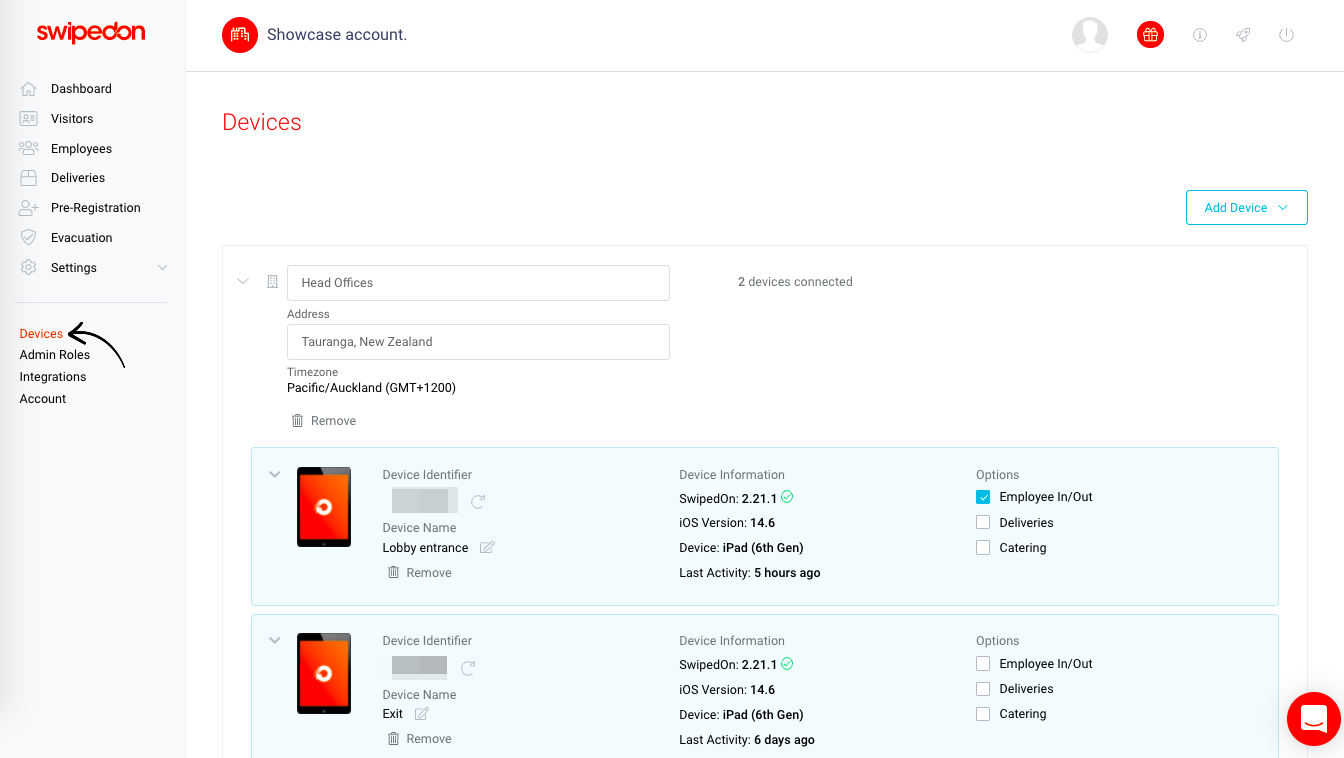
직원 입/퇴실을 활성화하는 방법(다중 로케이션)
- SwipedOn 웹 대시보드에 로그인합니다.
- '로케이션' 보기로 이동합니다.
- '기기' 탭을 클릭합니다.
- 그런 다음 '직원 입/퇴실' 옵션을 선택해 iPad 화면의 오른쪽 위 모서리에 버튼이 표시되도록 합니다.
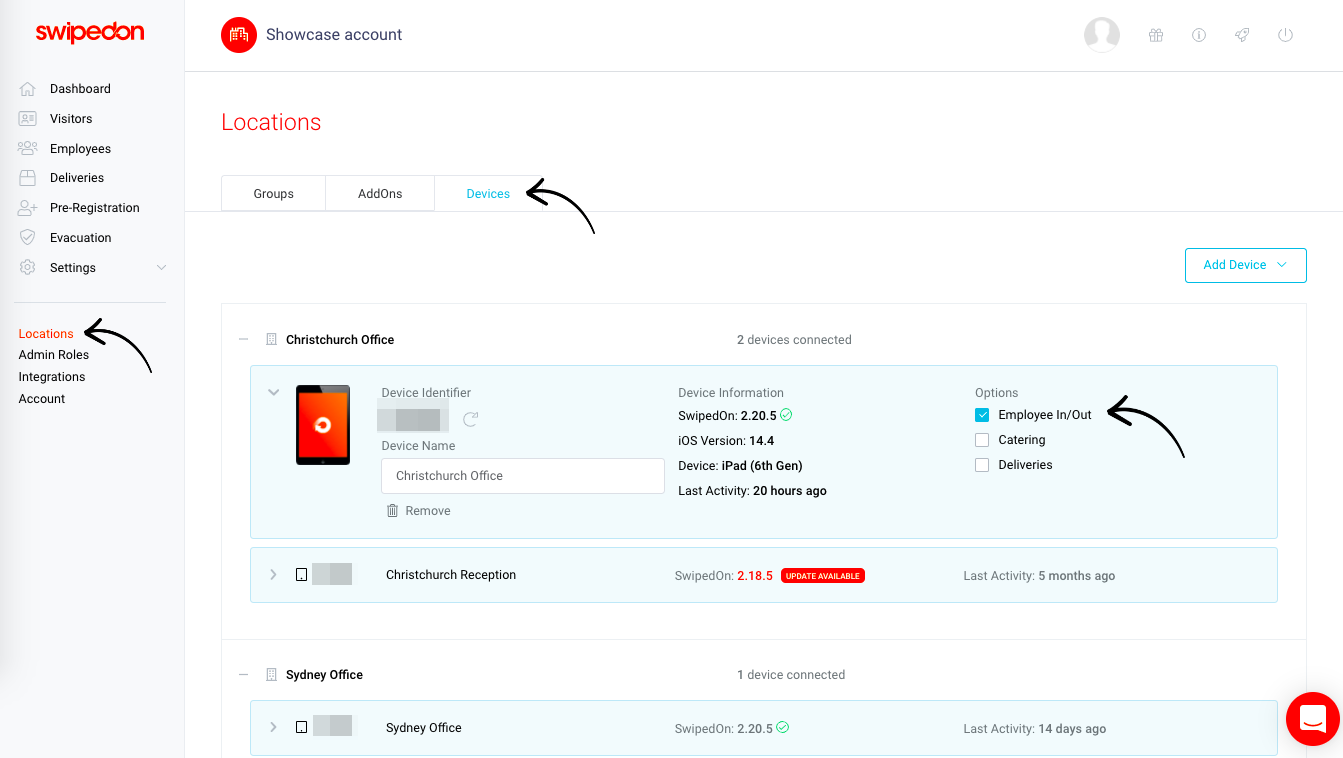
* '직원' 버튼을 표시하려면 iPad마다 '직원 입/퇴실’ 기능이 켜진 상태여야 합니다.
직원의 입/퇴실 체크 방법
iPad으로 입/퇴실 체크를 하려면 먼저 '직원' 버튼을 눌러 해당 로케이션의 직원 목록을 표시합니다. 오른쪽에 있는 스크롤 바를 움직여 이름을 찾거나, 헤더 바에 있는 검색 아이콘을 눌러 이름을 직접 입력합니다. 그런 다음 입/퇴실 슬라이더를 탭 또는 스와이프해 상태를 변경합니다.
스와이프 한 번으로 입/퇴실 체크를 하세요!
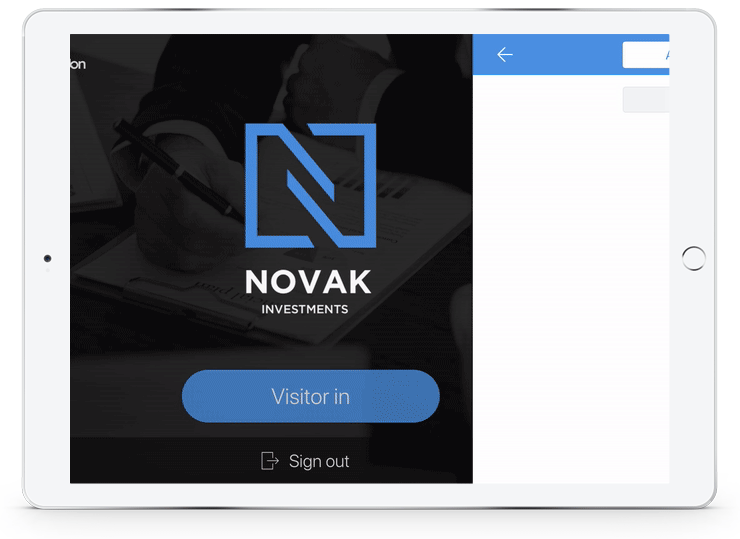
상기 화면에서 직원 이름을 누르면 SwipedOn 웹 대시보드상에서 프로필 정보를 볼 수도 있습니다.
입/퇴실 체크자가 직원 본인인지 확인하는 방법
입/퇴실 체크자가 직원 본인인지 확인하는 수단이 필요하다면 SwipedOn 웹 대시보드의 '설정' > '직원' 보기에서 '입/퇴실 시 직원 사진 촬영' 기능을 켜면 됩니다.
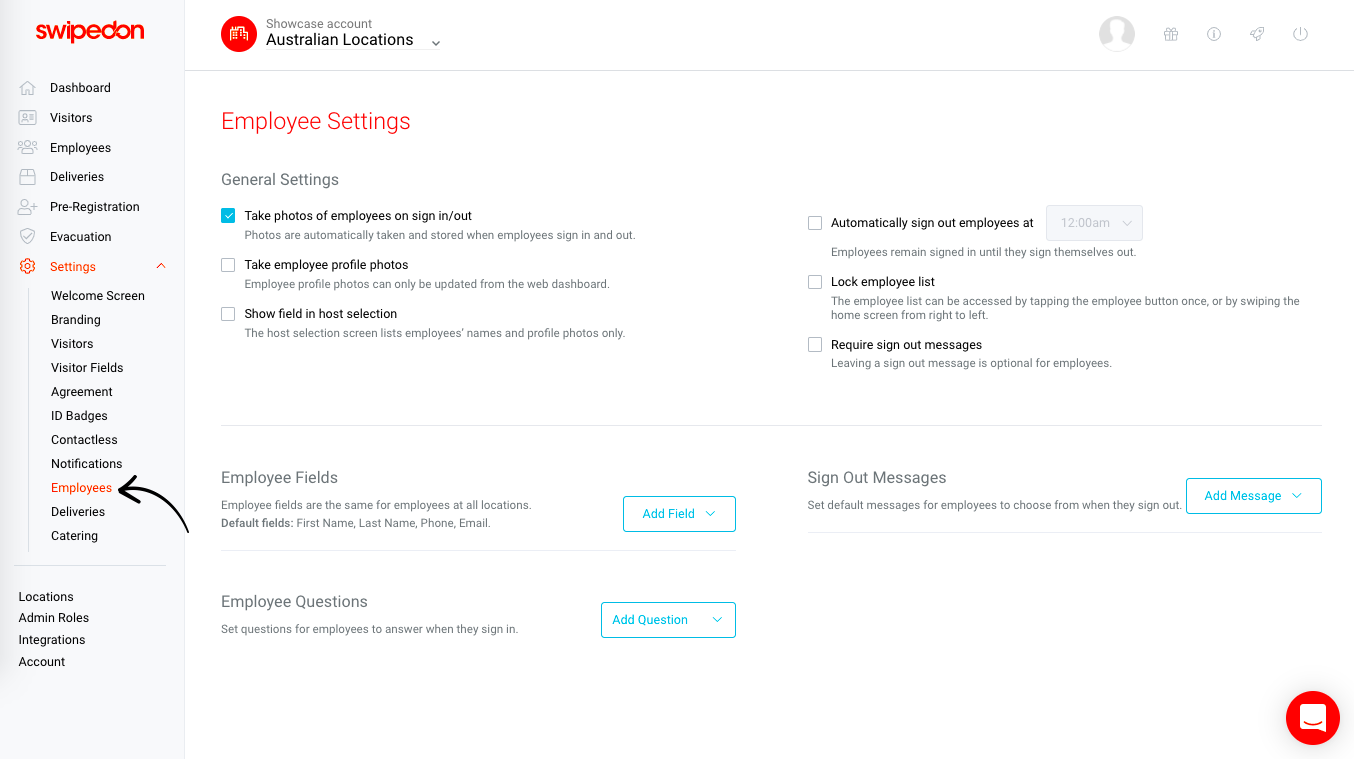
그러면 해당 직원의 출입이 iPad에 포착되는 순간에 촬영된 사진이 SwipedOn 웹 대시보드상의 직원 타임라인 보기 화면에 떠서 회사 관리자나 로케이션 관리자가 간편하게 확인할 수 있습니다.
